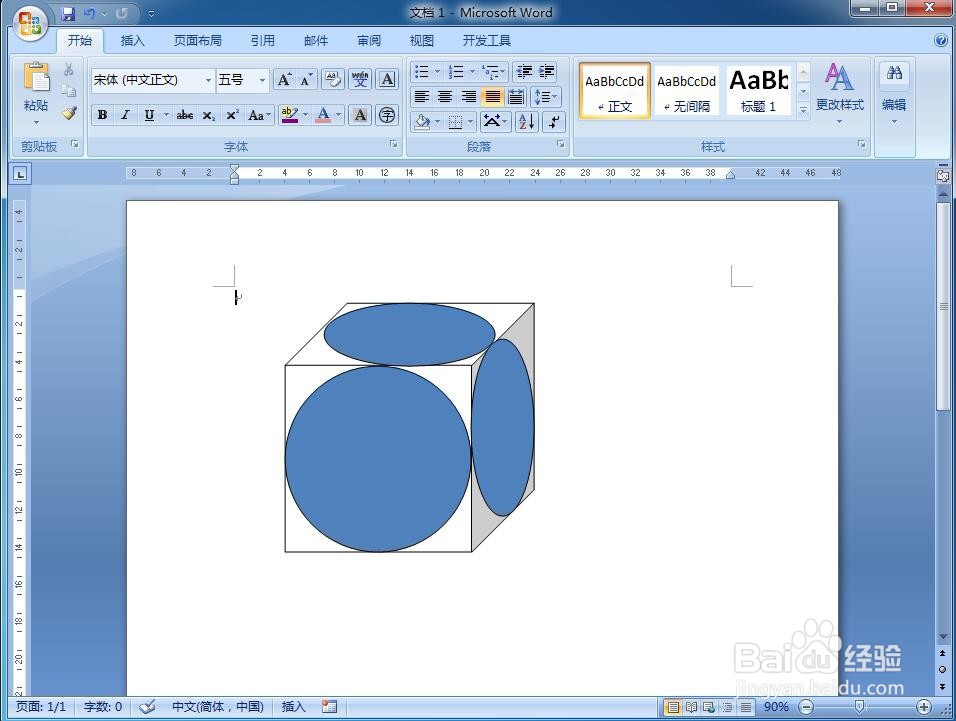1、打开word,进入其主界面中;
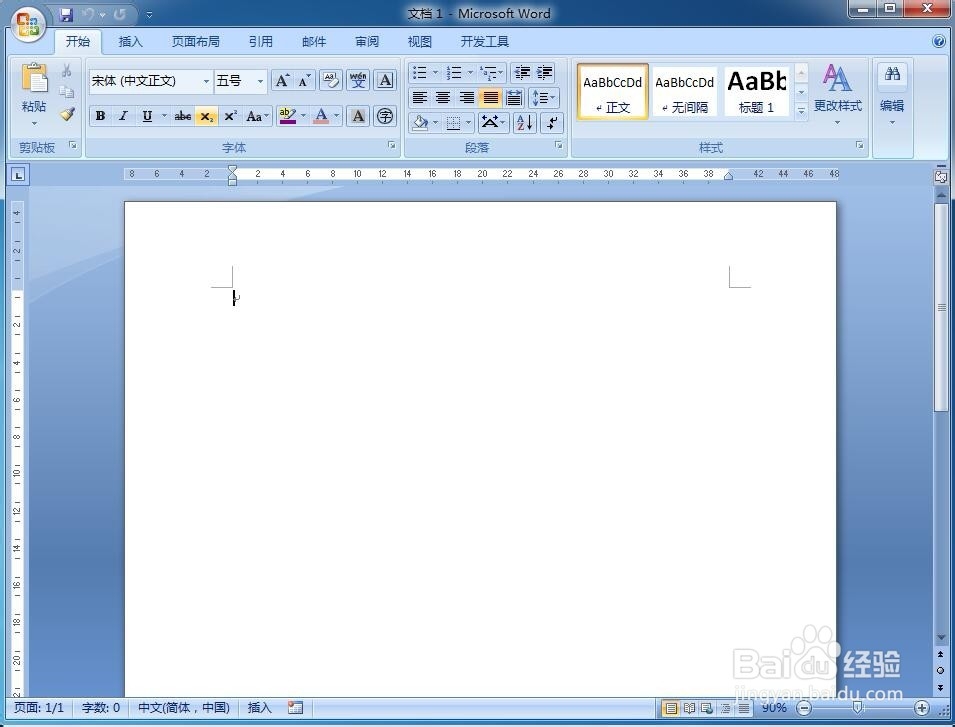
2、点击插入菜单;
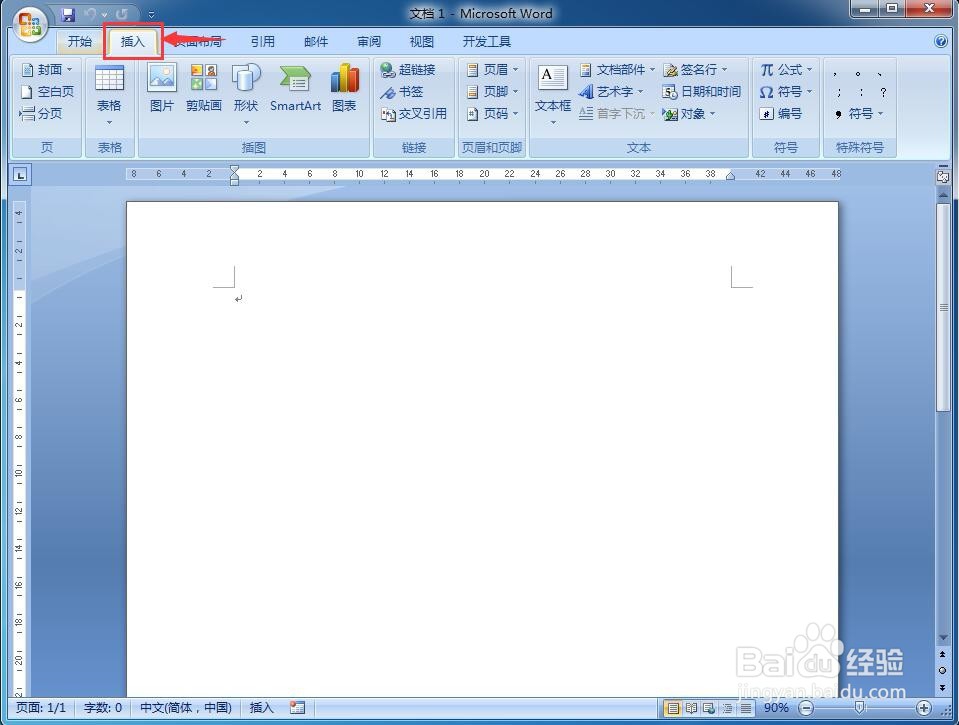
3、选择形状工具;
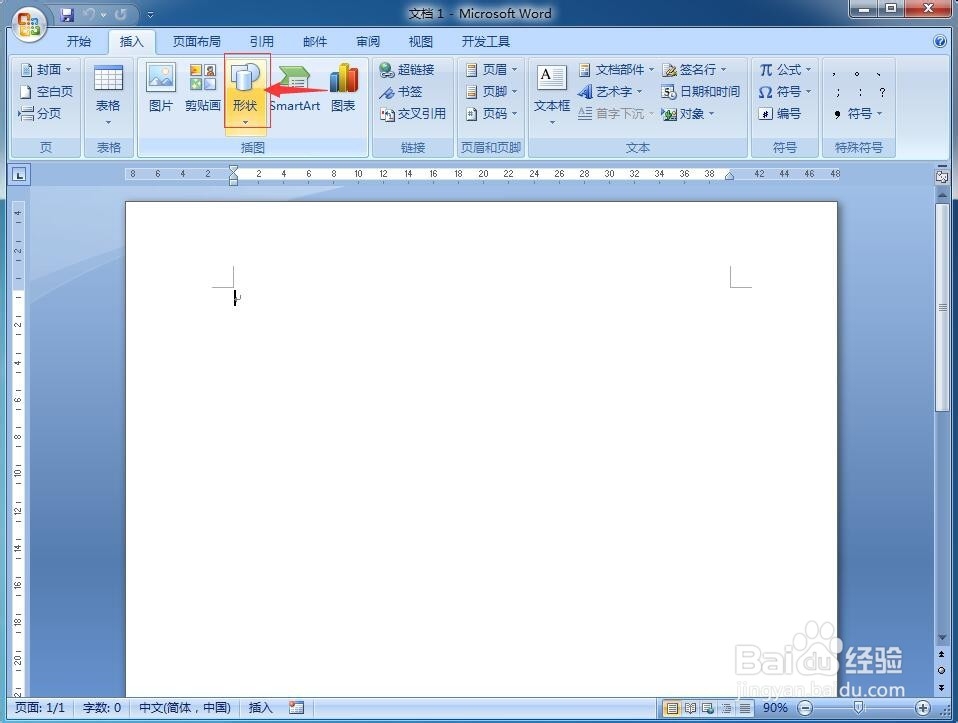
4、打开形状库,在基本形状中点击立方体;
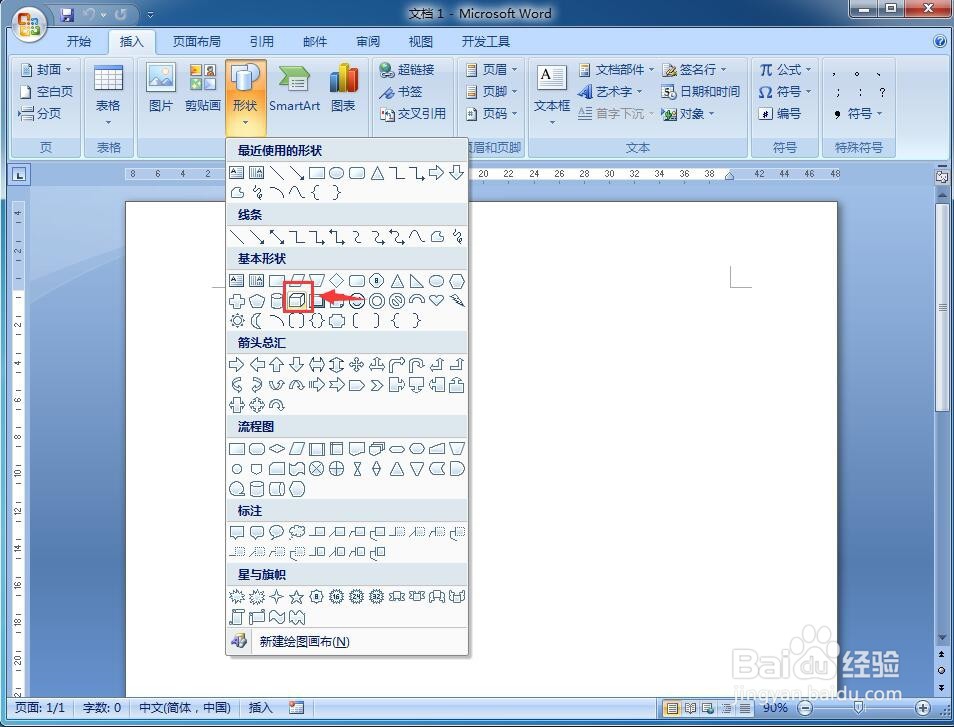
5、左手按下换档键不放,右手在空白页面拖动,画出一个正方体;
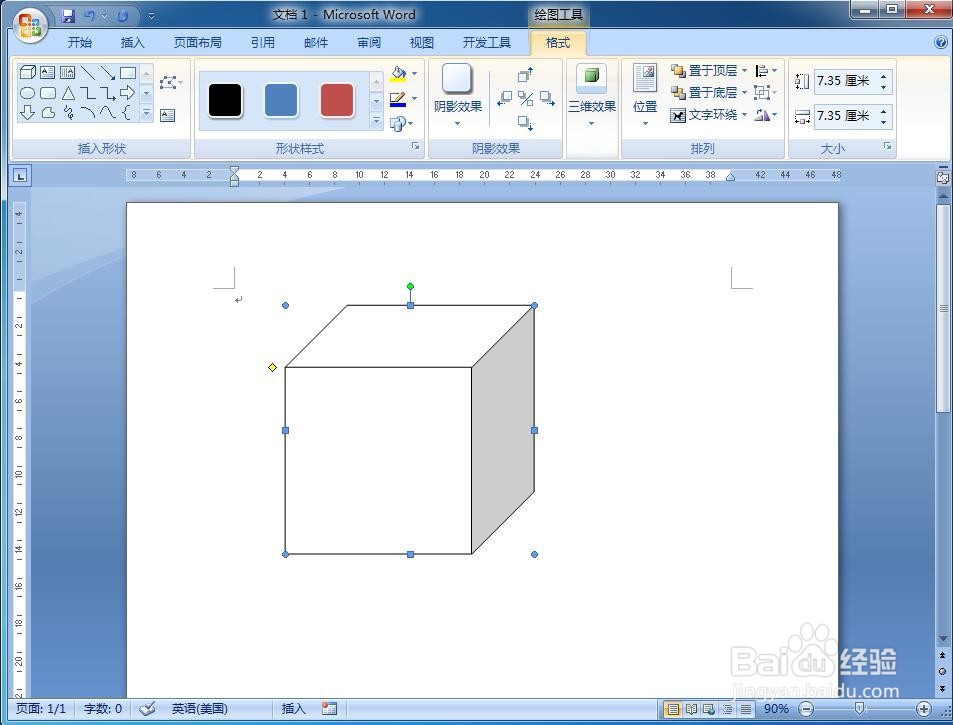
6、点击形状工具,选择椭圆;
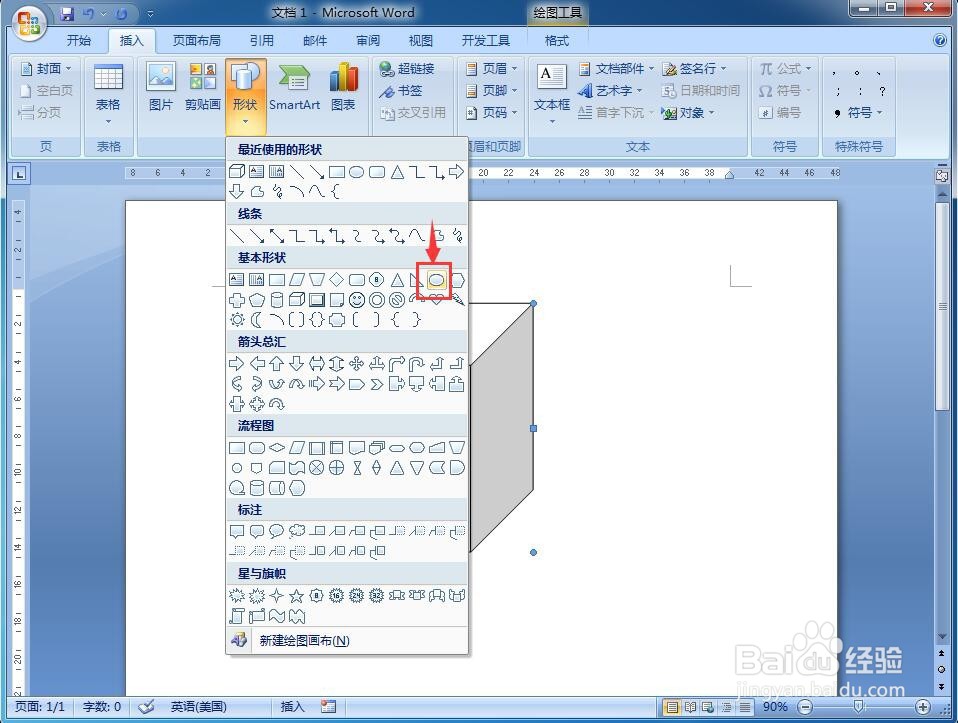
7、从正方体的正面的正方形的左上角顶点出发,左手按下换档键不放,右手拖动鼠标,画出一个圆形,让圆与正方形的四条边相切;
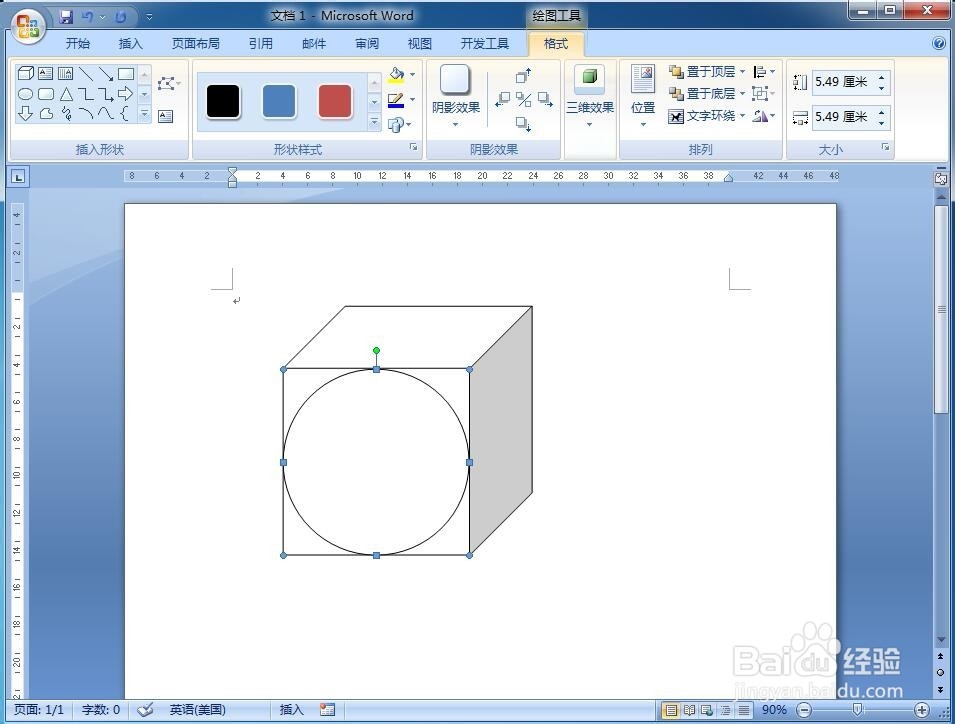
8、选择椭圆工具,在正方体的上表面和右侧面分别画好两个椭圆,让它们与各个正方形的四条边相切,如下图所示;
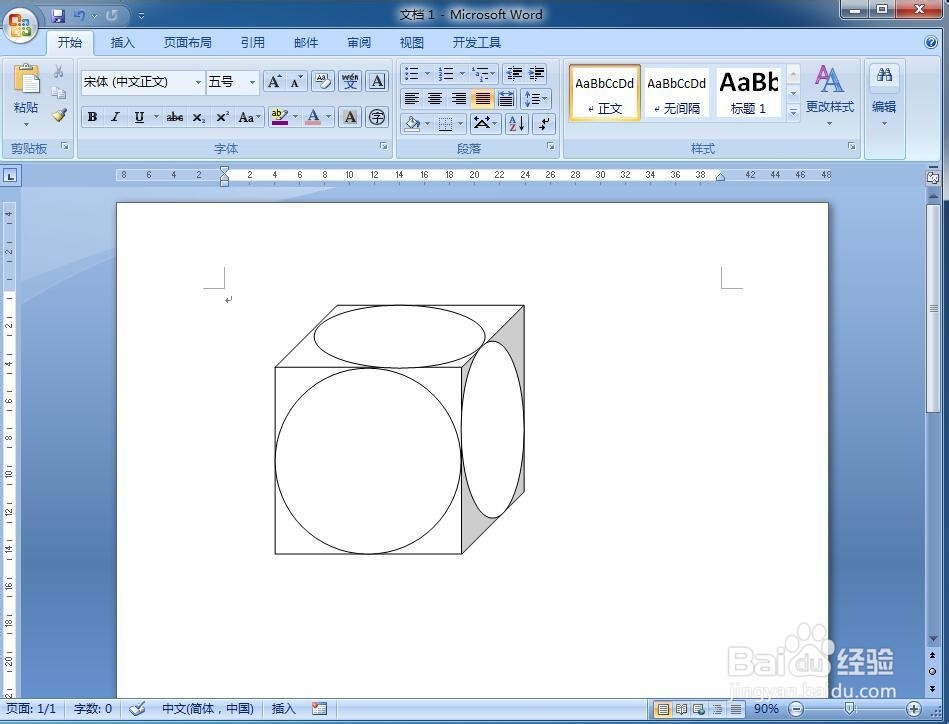
9、在画好的圆形和椭圆形上按右键,点击设置自选图形格式,设置好填充颜色,如蓝色,按确定;
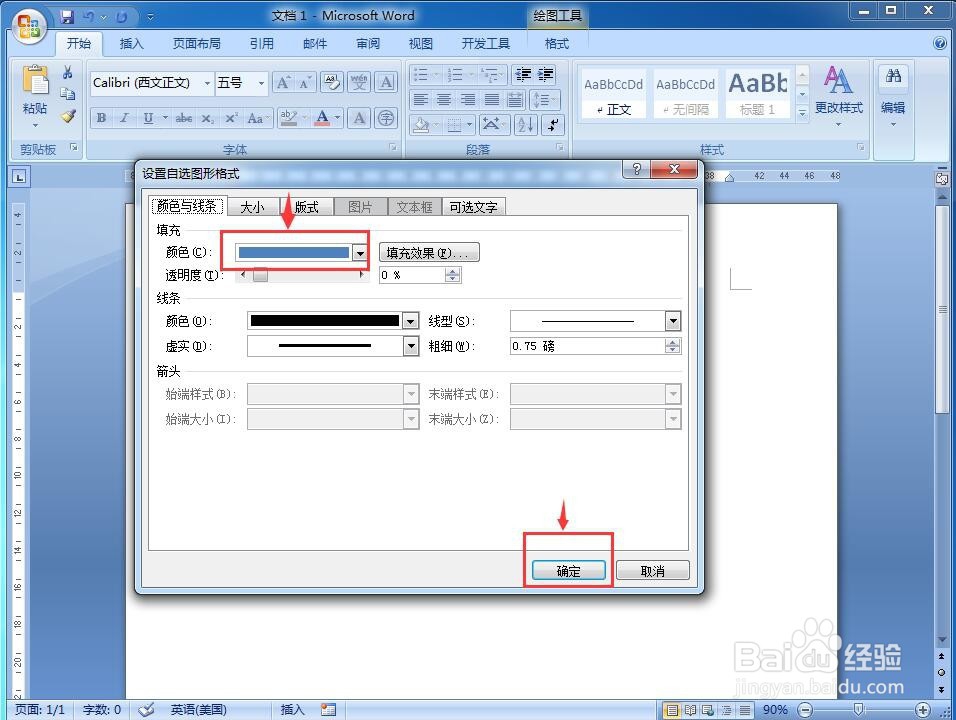
10、给画好的圆形填充上蓝色,这样,我们就在word中给正方体的表面画上了内接圆。